Manual do sistema VR Ficha Cadastro Setor
De VRWiki
Revisão de 12h22min de 25 de fevereiro de 2019 por Felipe.bruno (discussão | contribs) (→CADASTRO DE SETOR)
INTRODUÇÃO
A ferramenta de Cadastro de Setor é responsável por identificar um setor, identificar a impressora que fará pedidos para este setor e os produtos que são preparados nele além de armazenar o tempo de preparo de cada produto.
RECURSOS E PARAMETRIZAÇÃO
- Consultar (Teclas de atalho F1 ou ALT+C ). Preencha os campos para pesquisa conforme desejar(Box 1), em seguida clique neste botão para consolidar a pesquisa. O resultado dessa pesquisa aparecerá em seguida no campo abaixo (Box 2).
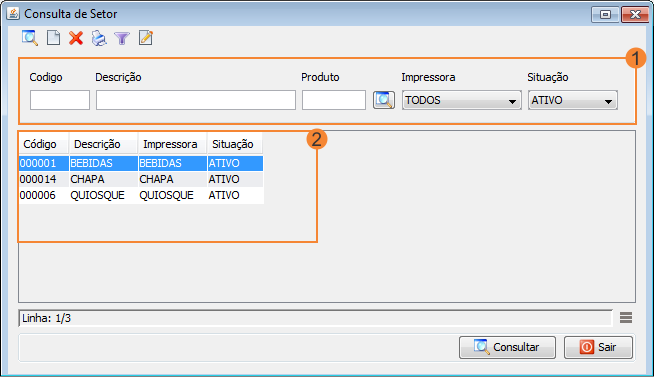
- Incluir (Teclas de atalho F2 ou ALT+I). Clique neste botão para realizar um novo cadastro de setor;
- Excluir (Teclas de atalho F7 ou ALT+X). Após realizar a pesquisa selecione o setor e clique neste botão para excluir;
- Imprimir (Teclas de atalho F4 ou ALT+P). Este botão serve para realizar a impressão da lista exibida pela pesquisa.
- Filtro (Teclas de atalho ALT+L). Utilize essa ferramenta para atribuir mais filtros a pesquisa que deseja realizar.
- Editar (Teclas de atalho ALT+D). Após realizar a pesquisa selecione um item na lista e clique neste botão para realizar a modificação do setor.
CADASTRO DE SETOR
- Acesse o menu: Cadastro / Setor. - Clique no botão Incluir(); - Aba Produto:
- Código - Campo informativo de preenchimento automático do sistema. 1 - Descrição - Informe o nome/descrição do setor. 2 - Impressora - Informe a impressora que será vinculada a este setor. - Situação - Campo informativo que exibe o status da situação do setor. 3 - Clique no botão adicionar(
). 4 - Produto - Informe neste campo o produto que é pedido, preparado ou feito neste setor. 5 - Tempo - Informe o tempo estimado para a preparação deste produto. 6 - Clique para salvar o produto. 7 - Clique para salvar o cadastro do setor - Aba Mesa: - Para adicionar uma mesa no cadastro do setor, primeiramente será necessário habilitar o parâmetro "Valida Mesa" no Cadastro Mesa.
1 - Clique no botão adicionar(
). 2 - Mesa - Informe o código da mesa que ficará vinculada ao setor. 3 - Clique para salvar a mesa. 4 - Clique para salvar o cadastro do setor.
Copiar (Tecla de atalho Alt+O). Utilize para copiar os produtos do setor para um novo cadastro.